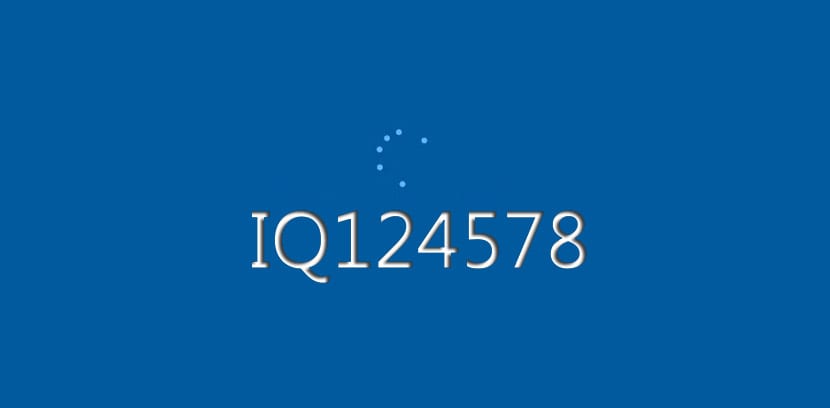
V systéme Windows 7 môžete rýchlo otvoriť predvoľby prispôsobenia a zmeniť systémové písmo pre rôzne prvky v OS, ako sú ikony, názvy pruhov, ponuky, správy a oveľa viac.
Ale vo Windows 10 nemôžete tieto prispôsobenia vykonať a takmer musíte zostať s predvoleným systémovým písmom v počítači. Písmo systému Windows 10 je Segoe UI a ak to chcete zmeniť, choďte nižšie.
Ako zmeniť predvolené písmo systému Windows 10
Predtým, ako pôjdete k sprievodcovi, nezabudnite, že musíte dodržať všetky kroky, inak môžu sa vytvoriť nezvratné chyby, takže je zaujímavé, že vytvoríte kópiu systému alebo vytvoríte bod obnovenia systému.
- Otvárame Ovládací panel zadaním do vyhľadávača Cortana
- Klikni na výsledok hľadania
- V ovládacom paneli klikneme na „Zdroje“

- Prezrite si všetky písma dostupné vo Windows 10 a napíš si presný názov písma, ktoré chcete použiť
- Otvorte a poznámkový blok alebo poznámkový blok keď to zadáte znova do vyhľadávania Cortana a kliknete na výsledok vyhľadávania
- Tento registračný kód skopírujeme a prilepíme v textovom súbore:
Windows Registry Editor, verzia 5.00 [HKEY_LOCAL_MACHINE \ SOFTWARE \ Microsoft \ Windows NT \ CurrentVersion \ Fonts] "Segoe UI (TrueType)" = "" "Segoe UI Bold (TrueType)" = "" "Segoe UI Bold Italic (TrueType)" = "" "Segoe UI Italic (TrueType)" = "" "Segoe UI Light (TrueType)" = "" "Segoe UI Semibold (TrueType)" = "" "Symbol segoe UI (TrueType)" = "" [HKEY_LOCAL_MACHINE \ SOFTWARE \ Microsoft \ Windows NT \ CurrentVersion \ FontSubstitutes] "Segoe UI" = "ZADAŤ NOVÉ-NÁZOV PÍSMA"
- V kóde, ktorý bol skopírovaný do programu Poznámkový blok alebo Poznámkový blok, nezabudnite nahradiť «ZADAJTE NOVÉ-NÁZOV PÍSMA»S presným názvom, ktorý chcete použiť, napríklad: Courier New
- Kliknite na Archív
- Teraz o «Uložiť ako…«
- V poli „Uložiť ako typ“ vyberte možnosťVšetky súbory»A pomenujte súbor na požadovaný súbor s príponou .reg
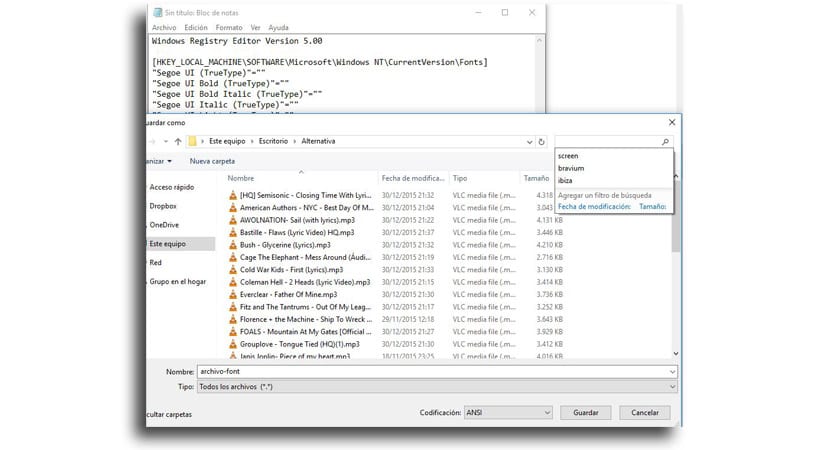
- Teraz o «Uložiť«
- Dvakrát klikneme na nový súbor REG nainštalovať do registra
- Kliknite na "Si«
- Teraz kliknite na OK
- Reštartujte počítač na dokončenie úlohy
Už budete mať nový zdroj Prostredníctvom všetkých prvkov, ktoré môžu zahŕňať prehľadávač súborov, správy, panel úloh a aplikácie, ktoré používajú predvolené systémové písmo.
Ako vrátiť zmeny alebo vrátiť sa k predvolenému systémovému písmu
- Otvárame poznámkový blok
- Skopírujeme a prilepíme nasledujúce registračný kód v textovom súbore:
Windows Registry Editor, verzia 5.00 [HKEY_LOCAL_MACHINE \ SOFTWARE \ Microsoft \ Windows NT \ CurrentVersion \ Fonts] "Segoe UI (TrueType)" = "segoeui.ttf"" Segoe UI čierna (TrueType) "="sleduj.ttf"" Segoe UI čierna kurzíva (TrueType) "="Seguibli.ttf"" Segoe UI tučné (TrueType) "="segoeuib.ttf"" Segoe UI tučné kurzíva (TrueType) "="segoeuiz.ttf"" Emoji používateľského rozhrania segoe (TrueType) "="followmj.ttf"" Segoe UI historické (TrueType) "="Seguihis.ttf"" Segoe UI kurzíva (TrueType) "="segoeuii.ttf"" Segoe UI Light (TrueType) "="segoeuil.ttf"" Segoe UI Light Italic (TrueType) "="Seguili.ttf"" Segoe UI Semibold (TrueType) "="sleduj.ttf"" Segoe UI Semibold Italic (TrueType) "="Seguisbi.ttf"" Segoe UI Semilight (TrueType) "="segoeuisl.ttf"" Segoe UI Semilight Italic (TrueType) "="Seguisli.ttf"" Symbol používateľského rozhrania Segoe (TrueType) "="Seguisym.ttf"" Segoe MDL2 Assets (TrueType) "=" segmdl2.ttf "" Segoe Print (TrueType) "="segoepr.ttf"" Segoe Print Bold (TrueType) "="segoeprb.ttf"" Segoe Script (TrueType) "="segoesc.ttf"" Segoe Script Bold (TrueType) "="segoescb.ttf"[HKEY_LOCAL_MACHINE \ SOFTWARE \ Microsoft \ Windows NT \ CurrentVersion \ FontSubstitutes]" Segoe UI "= -
- Kliknite na "Archív«
- Teraz o «Uložiť ako«
- V časti «Uložiť ako ...» vyberieme Všetky súbory a pomenujte svoj súbor podľa všetkého, čo končí príponou REG
- Dávame Uložiť
- Dvakrát kliknite v súbore vytvorenom na integráciu týchto zmien do registra
- Kliknite na "Si«
- Teraz o «OK«
- Reštartujeme počítač
Necháme ťa s sprievodca inštaláciou písiem v systéme Windows 10.